Der vil blive pakket ordre den 22/12, 23/12, 29/12, og den 30/12. Vi ønsker alle en god jul, og et godt nytår. :)
kr.95.00 inkl. moms
Arduino Esplora 1.8 TFT LCD Display Module.
HUSK: Der kan købes et shield til dette display, dette gør det muligt at placere der hele oven på en Arduino Uno. Shield kan købes HER.
På lager
Arduino Esplora 1.8 TFT LCD Display Module er en 1,8 tommer ægte farve TFT LCD, der kommer med en TF-kortfatning. Det kan fungere perfekt med Arduino Esplora board.
Screen: 1.77″ diagonal, with 160 x 128 pixel resolution.
Power: +5 VDC
The micro-SD slot is accessible through the SD card library.
The LED backlight is dimmable by PWM.
Før du kan starte din programmering skal Arduino’s IDE software hentes. Dette program bruges til at programmere chippen.
Download fra dette link: Downlaod
Info: Der kan være problemer med andre “libraries” tjek filen “User_Setup” i mappen “C:Users—DocumentsArduinolibrariesTFT_ST7735-master” der skal “#define cs”, “#define dc”, “#define rst” passe før det virker, der kan komme pixel fejl ved forkert libraries. Ved Arduino Uno skal det se sådan ud (#define cs 10, #define dc 9, #define rst 8) dette er ændret i den fil som downloades her på siden.
Inden programmeringen kan udføres skal den rigtige “COM” port findes. Klik “Værktøj/Port” – og vælg COM port.
Her vises er eksempel på hvordan du kan få LED til at tænde/slukke ved signal fra “Transmitter” til “Receiver”.
Du skal bruge:
+5V (Module) = +5V (Arduino)
MISO (Module) = pin 12 (Arduino)
SCK (Module) = pin 13 (Arduino)
MOSI (Module) = pin 11 (Arduino)
CS-LD: pin 10 (Arduino)
CS-SD: pin 4 “SD Kort” (Arduino)
D/C-LD: pin 9 (Arduino)
RESET: pin 8 (Arduino)
BL = +5V “Lys” (Arduino)
GND: GND (Arduino)
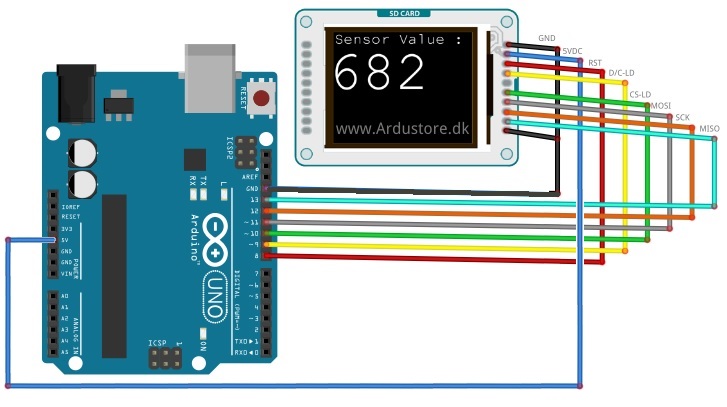
#include <TFT_ST7735.h> // Graphics and font library for ST7735 driver chip
#include <SPI.h>
TFT_ST7735 tft = TFT_ST7735(); // Invoke library, pins defined in User_Setup.h
#define TFT_GREY 0x5AEB // New colour
void setup(void) {
tft.init();
tft.setRotation(1);
}
void loop() {
//Baggrunds farve
tft.fillScreen(TFT_YELLOW);
// Placering på tekst
tft.setCursor(0, 0, 2);
// Vælg Hvid som tekst farve, og Sort som baggrunds farve.
tft.setTextColor(TFT_WHITE,TFT_BLACK);
//Størelse
tft.setTextSize(1);
// Tekst
tft.println("Hello World!");
// Vælg Gul som tekst farve, og ingen baggrunds farve.
tft.setTextColor(TFT_YELLOW);
//Størelse
tft.setTextFont(2);
// Tekst
tft.println(1234.56);
// Vælg Rød som tekst farve, og Sort baggrunds farve.
tft.setTextColor(TFT_RED,TFT_BLACK);
//Størelse
tft.setTextFont(4);
// Tekst
tft.println((long)3735928559, HEX); // Should print DEADBEEF
// Vælg Grøn som tekst farve, og Sort baggrunds farve.
tft.setTextColor(TFT_GREEN,TFT_BLACK);
//Størelse
tft.setTextFont(2);
// Tekst
tft.println("Groop");
// Test some print formatting functions
float fnumber = 123.45;
// Set the font colour to be blue with no background, set to font 2
tft.setTextColor(TFT_BLUE); tft.setTextFont(2);
tft.print("Float = "); tft.println(fnumber); // Print floating point number
tft.print("Binary = "); tft.println((int)fnumber, BIN); // Print as integer value in binary
tft.print("Hexadecimal = "); tft.println((int)fnumber, HEX); // Print as integer number in Hexadecimal
while(1);
}
Vil du tilføje et SD kort så kik HER
Du er altid velkommen til at kontakte os på info@ardustore.dk, eller sende os en besked via messenger (Klik her) og vi vil hjælpe dig.

På lager
Tilføj til kurv
På lager
Tilføj til kurv
På lager
Tilføj til kurv
På lager
Vælg muligheder Dette vare har flere varianter. Mulighederne kan vælges på varesidenTelefonen har åben:
Mandag – Fredag 07.00 – 16.00
Kontakt os:
Mail: info@ardustore.dk
Telefon: 41403333
Virksomheden:
Ardustore.dk
Klinkbjerg 4B
6200 Åbenrå
CVR: 39973804
Afhentning: Ordren som afhentes bliver lagt i postkassen som er låst med en kode. Koden kommer i den mail som sendes når pakken kan afhentes. Vores postkasse er på væggen i gården.
Vi er meget mere ind bare en webshop, vi tilbyder også forskellige service.
– Udvikling af egen PCB print
– Salg af komplet styringer
– Software udvikling
– Programmering
– 3D Design af kasser
Skriv til os på info@ardustore.dk
Vi vil prøve noget nyt! Der findes ingen sider i Danmark som tilbyder forums inde for Arduino! Derfor har vi prøvet at lave et lille univers for Arduino entusiaster.


Telefonen har åben:
Mandag – Fredag 07.00 – 16.00
Kontakt os:
Mail: info@ardustore.dk
Telefon: 41403333
Virksomheden:
Ardustore.dk
Klinkbjerg 4B
6200 Åbenrå
CVR: 39973804
Webshoppen er ikke en butik som kan besøges. Men det er muligt at afhente ordre, dog efter aftale via mail eller tlf. (Også i weekenden)
Afhentning: Ordren som afhentes bliver lagt i postkassen som er låst med en kode. Koden kommer i den mail som sendes når pakken kan afhentes.
Vi er meget mere ind bare en webshop, vi tilbyder også forskellige service.
– Udvikling af egen PCB print
– Salg af komplet styringer
– Software udvikling
– Programmering
– 3D Design af kasser
Skriv til os på info@ardustore.dk
Vi vil prøve noget nyt! Der findes ingen sider i Danmark som tilbyder forums inde for Arduino! Derfor har vi prøvet at lave et lille univers for Arduino entusiaster.


Anmeldelser
Der er endnu ikke nogle anmeldelser.